누출 지점 1개(팁 1 p.f)
소개
안녕하세요 여러분, 이제 1 소실점에 대한 퍼스자를 올바르게 사용하고 그림의 참조로 사용하는 방법에 대한 팁을 가져옵니다. 내 부분에서는 도구를 사용하기 시작했을 때 Clip Studio Paint가 상당한 시간을 절약하기 위해 자동화를 생성했기 때문에 약간 길을 잃었습니다. 그래서 나는 당신과 공유합니다.
선택
Ruler Tool Selection을 선택한 다음 Perspective Ruler를 하위 도구로 선택합니다.
선택에 대해 하는 말이 좀 뻔한 거 알지만 절대 아프지 않아요 헤헤
보조 도구 속성
하위 도구의 속성으로 이동하면 원근을 조작할 수 있는 추가 옵션이 있으므로 옵션에 올바르게 있는지 확인합니다.
소실점 추가, 때때로 프로그램이 "가이드 추가"를 선택하는 이유를 모르겠습니다. 원칙적으로 그렇게 하면 아무런 조치도 생성하지 않으므로 확인하는 것이 좋습니다. 그렇다면 옵션을 변경하고 "소실점 추가"에 그대로 두십시오.
소실점 생성
소실점을 해결하는 올바른 방법은 다음과 같습니다. 우리는 캔버스로 이동하여 소실점을 원하는 위치를 확인합니다. 수평선에 대해 걱정하지 마십시오. 어디에서 누수가 있는지 명확해지면 CLIP STUDIO PAINT가 자동으로 수평선을 생성하기 때문입니다. 그런 다음 다음 움직임으로 첫 번째 가이드를 생성합니다.
즉, 나의 소실점은 내가 파란색으로 표시한 곳, 그곳이 내가 상상했던 곳이 될 것입니다. 그리고 우리는 연필로 이 움직임을 만들 것입니다. 우리가 그것을 들어올릴 때 당신이 이와 같이 다른 쪽에서도 똑같이 할 때까지 선은 잠시 동안 남아 있을 것입니다.
그리고 같은 방향으로 설정하면 짜잔! 프로그램은 수평선을 자동으로 생성합니다.
이런걸 줘야지
내 일러스트레이션을 내부 공간으로 결정했으므로 위와 동일한 절차를 수행해야 하지만 이번에는 가이드가 정확하도록 위에서부터 수행해야 합니다. 그리고 결국 당신은 이대로 있어야 합니다
그리고 여기에 1개의 소실점에 대한 올바른 가이드가 있습니다. 걱정하지 마세요. 일러스트레이션에 완벽할 필요는 없습니다. 건축 또는 산업 디자인 관점과 같은 정확한 치수를 위한 디자인이 아니라 가이드로 사용합니다. .
규칙을 이동
프로그램의 실용적인 점 중 하나는 규칙을 만든 후 자유롭게 이동할 수 있다는 것입니다. 이를 위해 레이어 이동 도구로 이동합니다.
그런 다음 눈금자를 자유롭게 배치하여 소실점과 수평선을 더 잘 결정할 수 있습니다.
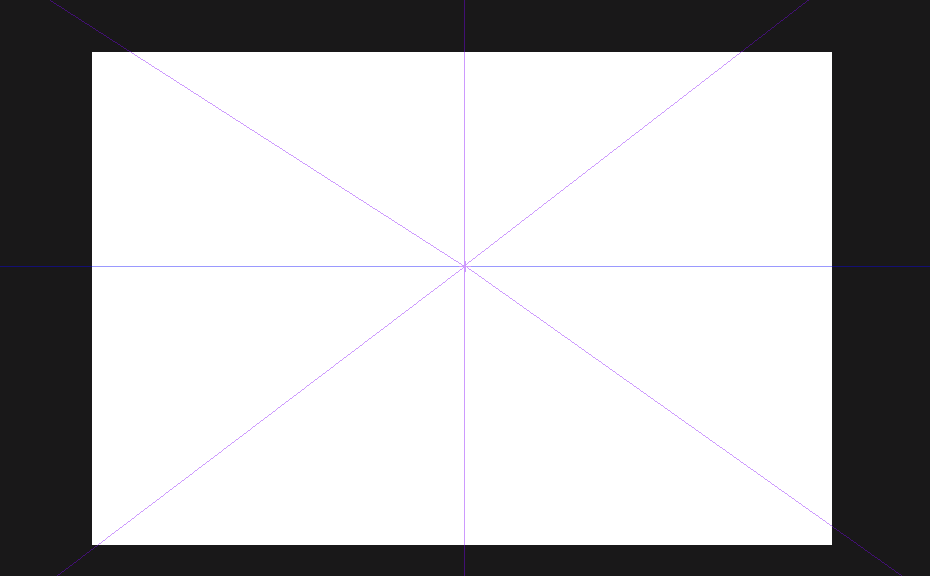
이것은 다른 유형의 시야각을 염두에 두거나 다른 장면을 원할 때 매우 유용합니다.
스케치 및 마무리
명확한 가이드를 얻은 후 1 소실점에서 일러스트레이션 만들기를 시작할 수 있습니다. 내 창작물을 공유합니다.
이것은 내 스케치였습니다
그리고 마침내 몇 시간 후 나는 여전히 개선해야 할 부분이 많다는 것을 알고 있지만 만족스러운 결과를 얻었습니다.
그래서 저는 퍼스자를 사용하여 올바른 가이드를 갖고 삽화를 개선하는 것이 매우 유용하다는 결론을 내렸습니다. 많이 사용하는 것이 좋습니다! 이 일러스트레이션의 색상과 프로세스에 대한 질문은 아마도 팁의 다른 섹션에 대한 주제인 것 같습니다. 헤헤헤. 이번에는 효율적인 결과를 얻기 위해 자를 사용하는 방법과 자를 올바르게 사용하여 이와 같은 그림을 갖는 방법을 보여주고 싶었습니다.
고마워 친구.













댓글